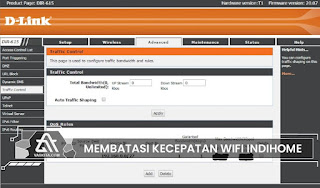Renovasi Otak -Adakah yang masih cukup bingung dengan cara membatasi kecepatan wifi indihome? Sebetulnya, tidak perlu bingung lagi sekarang, karena sangat mudah sekali mengatur kecepatan wifi indihome. Pada awal mendaftar untuk berlangganan indihome, masing-masing pelanggan memang ditawarkan pilihan paket. Dari mulai paket internet yang memberikan FUB tinggi hingga paling kecil.
Mungkin ada yang belum tahu apa itu FUP. Faktanya, komponen ini merupakan batas pemakaian wajar jaringan internet dari Indihome. Jika FUP nya habis, kecepatan internet akan turun. Maka, apabila tidak ingin FUP cepat habis harus diatur kecepatan WiFi dari jaringan tersebut. Cara-caranya akan disampaikan pada penjelasan di bawah ini:
1. Pakai Modem TP Link
Sebagai pengguna Indihome mungkin punya selera tersendiri soal router yang dipakai. Modem TP link ini lumayan banyak dipilih. Cara membatasi kecepatan WiFi Indihome jika menggunakan modem TP Link juga sangat mudah. Pengguna tinggal login saja langsung ke alamat 192.168.0.1. Jangan lupa masukkan juga username dan password sendiri.
Begitu muncul menu “DHCP” lanjutkan dengan pilih opsi “DHCP Client”. Setelah itu, akan muncul semua pengguna yang sedang mengakses WiFi. Tinggal catat saja yang ingin dibatasi. Jika sudah masuk menu “rule list” pada bandwidth control. Ketik alamat IP yang ingin dibatasi tadi dan tinggal klik “save”.
2. Gunakan Router Indihome
Siapa saja boleh menggunakan router sesuai selera ketika ingin pasang WiFi Indihome. Kalau terlalu bingung memilih, biasanya pengguna memutuskan pakai router asli dari Indihome saja. Apabila tertarik memakai cara ini, silahkan ikuti instruksi kerjanya, sebagai berikut:
- Masukkan alamat IP yaitu 192.168.1.1;
- Lakukan login seperti biasa dengan memasukkan password beserta username;
- Temukan dan Buka menu “network”;
- Dari sekian opsi yang muncul klik “wireless (92,2GHz);
- Ubah mode WiFi sehingga berubah jadi “mode B”; dan
- Simpan perubahan dengan klik menu “save”.
3. Manfaatkan Router D-Link
Apabila termasuk pengguna jaringan WiFi Indihome dan memilih router D-Link? Cukup mudah membatasi kecepatan koneksi jika pakai router ini. Caranya sama dengan yang sebelumnya, silahkan masukkan dulu IP router yaitu 192.168.0.1 lalu cari dan klik menu “status”. Jika sudah pasti akan muncul beberapa opsi lain.
Pilih saja yang “client table” langsung catat IP yang sekiranya ingin dibatasi koneksi WiFinya. Langkah berikutnya klik opsi “advance” dan pilih menu “traffic control”. Kalau sudah lakukan klik “add” lalu masukkan IP tadi. Isi up floor-down ceiling serta down floor-up ceiling. Pengguna bisa mengisi misalnya 1000 kb/s atau lainnya sesuai selera.
4. Atur Pakai Modem iBall
Siapa yang menggunakan modem iBall untuk router WiFi Indihome? Apabila memakai modem jenis ini, cara membatasi kecepatan WiFi pun sangat mudah. Silahkan coba terapkan saja langkah-langkah di bawah ini:
- Masukkan alamat IP sesuai merek modem lalu login;
- Klik “DHCP List” akan muncul banyak IP yang sedang tersambung;
- Lakukan centang pada “enable IP QoS;
- Berikutnya ketika 3 digit terakhir IP yang ingin dibatasi;
- Pilih batas kecepatan yang diinginkan; dan
- Klik menu “save” setelah sebelumnya centang list “enable”.
5. Pergunakan Router Tenda
Bagi pengguna router tenda, membatasi kecepatan WiFi Indihome pun tergolong sangat mudah. Anda hanya perlu masuk browser dan masukkan IP 192.168.0.1. Proses selanjutnya tinggal login pakai username dan password yang biasa dipakai. Jika sudah berhasil login, langsung cari menu “advance”.
Setelah itu klik opsi “DHCP Client List”. Dari sana pengguna bisa langsung pilih IP mana yang ingin dibatasi kecepatan WiFinya. Masuk ke menu “bandwidth control” klik “QOS”, centang “enable bandwidth control”. Terakhir, masukkan alamat IP yang ingin dibatasi pada kolom IP address.
Itulah tadi cara membatasi kecepatan WiFi Indihome untuk beberapa router. Selain membatasi kecepatan, pengguna sebaiknya juga perlu rutin ganti password WiFi. Sehingga tidak akan sembarang orang bisa mengaksesnya dengan mudah dan berpotensi mengurangi FUP yang tersedia.